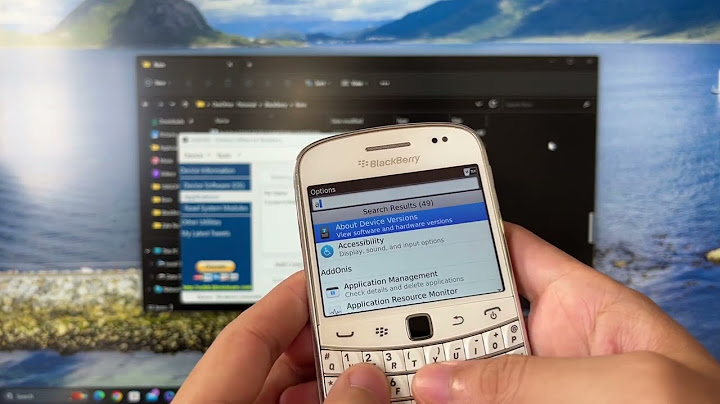Bạn đang thắc mắc cũng như cách chèn mẫu liên hệ cho website của mình. Trong bài viết này, Hostify.vn sẽ hướng dẫn sử dụng ninja form để bạn hiểu rõ hơn để thao tác nhé. Show Bạn đang xem: Hướng dẫn sử dụng ninja form  Hướng dẫn sử dụng ninja form, chèn mẫu liên hệ vào wordpress Định nghĩa về Ninja formĐây được xem là một trong những plugin được xây dựng biểu mẫu linh hoạt và dễ dàng sử dụng nhất cho Word Press, với khá nhiều mẫu dựng sẵn đa dạng và phong phú. Bạn có thể chọn mẫu phù hợp để tùy chỉnh website của mình nhé. Bạn có thể cấu hình máy chủ SMTP để gửi Email bằng cách thiết lập gửi mail SMTP. Nếu bạn chưa biết thao tác, bạn có thể tham khảo hướng dẫn bên dưới nhé. Hướng dẫn sử dụng Ninja Forms trên WordPress. Cấu hình WP Mail SMTP sử dụng SendgridCách cài đặt plugin Ninja Form. Trước tiên, bạn cần tải Plugin Ninja Forms trực tiếp từ kho lưu trữ của Word Press và upload lên trang web của mình hoặc bạn có thể truy cập vào mục Plugins => Chọn mục Add New trong bảng điều khiển Word Press của bạn và sau đó tìm kiếm mục Ninja Forms ở đó.  Cách cài đặt Ninja form plugin Sau khi tìm được kết quả “Ninja Form”, bạn nhấn vào mục Cài đặt => Chọn mục Kích hoạt. Xây dựng các mẫu liên hệ phù hợp với bạn Bước 1: Thiết kế các mẫu liên hệ. Tại bảng điều khiển Word Press, nhấn chọn Ninja Form => Chọn Thêm mới. Tại đây, bạn có thể tạo một mẫu liên hệ theo ý thích hoặc sử dụng những mẫu có sẵn. Trong bài này, Hostify.vn sẽ sử dụng mẫu “Liên hệ với chúng tôi” để thiết kế nhé. Để thêm các trường mới trong mẫu liên hệ, bạn chỉ cần nhấn dấu (+) ở bên dưới và chọn vào các trường mà bạn muốn thêm.  Plugin Ninja form Word Press Ngoài ra, Bạn cũng có thể xóa những trường không cần thiết bằng cách di chuyển chuột vào những biểu tượng bánh răng tại mỗi trường và nhấn chọn biểu tượng thùng rác để xóa bỏ. Bạn có thể xem hướng dẫn chi tiết về xây dụng biểu mẫu liên hệ từ nhà cung cấp tại đây. Bước 2: Cấu hình để bạn gửi Email Tại phần chỉnh sửa mẫu liên hệ với chúng tôi, bạn nhấn vào chọn mục Email và Thao tác. Tiếp tục nhấn chọn vào biểu tượng có hình bánh răng tại mục Email Confirmation. Tại đây, bạn sẽ cần chú ý các mục quan trọng sau: Email nhận tin (1): Nhập địa chỉ email mà bạn muốn nhận thông tin từ người dùng. Tiêu đề (2): Tiêu đề email gửi về email nhận. Nội dung Email (3): Trường này sẽ hiển thị những thông tin mà người dùng đã nhập. Lưu ý: Mục 3 (nội dung email) khá quan trọng, mặc định tại trường Nội dung Email sẽ được thiết lập các biến như {all_fields_table}: biến này sẽ lấy tất cả các thông tin từ các trường tên, email, địa chỉ, nội dung chính… mà người dùng đã nhập và sẽ hiển thị trong email tra về. Tuy nhiên nó lại không hề gọn gàng một chút nào, chắn chắn bạn không muốn xem một email không ngăn nắp đâu. Tên người gửi: {field:name} Email người gửi: {field:email} Nội dung: {field:message} Để biết đầy đủ các biến được thiết lập trong Ninja Form, bạn hãy xem hướng dẫn chi tiết tại đây. Bước 3: Cài đặt các thông báo email trong ninja form Để cài đặt các thông báo khi gửi form thành công, bạn chọn mục có biểu tượng bánh răng tại trường Success Message => chỉnh sửa nội dung theo ý muốn => Cuối cùng, bạn sẽ chọn mục Hoàn thành để hoàn tất thao tác nhé.  Cài đặt các thông báo email trong ninja form Ví dụ: Chúng tôi sẽ phản hồi và liên hệ đến bạn trong thời gian sớm nhất. Sau khi hoàn tất các bước trên, bạn nhấn chọn vào mục Nâng cao => Hiển thị thiết lập và điền tên mẫu liên hệ của bạn. Nhấn chọn mục Hoàn thành để đóng phần chỉnh sửa nâng cao và Xuất bản để lưu lại tất cả thiết lập. Hướng dẫn chèn mẫu liên hệ vào website WordPress Sau khi, bạn đã hoàn tất các bước “Thiết kế và cấu hình gửi mail với Ninja Form”, bạn chỉ cần sao chép đoạn shortcode để gán vào Bài viết hoặc Trang để form liên hệ hiển thị. Kiểm tra kết quảSau khi bạn thao tác các bước thành công, việc quan trọng cần thao tác tiếp theo là kiểm tra thật kỹ trước khi đưa vào hoạt động chính thức nhé. hostify.vn với đội ngũ support 24/7. Ngoài ra, chúng tôi có cung cấp dịch vụ website 369 đã có hỗ trợ cài đặt form liên hệ, giúp bạn tiết kiệm thời gian hơn. Kết luậnHostify.vn vừa chia sẻ đến bạn bài viết Hướng dẫn sử dụng Ninja Forms và chèn mẫu liên hệ. Mong rằng qua bài viết này, bạn sẽ tự tin thao tác trên website của mình nhé. Bạn đang cần một contact form cho trang web Word Press? Ninja Forms là một trong những contact form plugin miễn phí khá phổ biến, nhưng liệu công cụ này có dễ sử dụng không? Câu trả lời sẽ có trong bài viết của bọn mình.          Sao chép và dán shortcode vào Post và Page mà bạn muốn hiển thị biểu mẫu của mình. Hãy kiểm tra để xem nó hoạt động như thế nào. Mở rộng các tùy chọn của bạn bằng các add-ons Plugin miễn phí cho phép bạn tạo các biểu mẫu cơ bản, nhưng nếu bạn muốn tạo biểu mẫu phức tạp hơn, bạn sẽ cần các addons. Có rất nhiều plugin bổ sung có sẵn cho phép bạn: thêm các tùy chọn nâng cao vào biểu mẫu như conditional logic, file uploads, or multi-page formstích hợp với dịch vụ email newsletter, bao gồm Mail Chimp, Campaign Monitor, AWeber, v.v.chấp nhận thanh toán và theo dõi doanh thu với Paypal, Freshbooks, Stripe, và các tiện ích khác.theo dõi khách hàng tiềm năng và thông báo giảm giá bằng cách tích hợp Zoho, Batchbook hay Insightlytự động hóa doanh nghiệp của bạn với Zapier, webhooks, Web Merge và các công cụ khác.Mỗi plugin được bán với giá khá đắt, nhưng có một vài gói có sẵn có mức giá chiết khấu.Ninja Forms so với các plugin Contact Form khác Có rất nhiều plugin tạo form, bao gồm Jetpack’s Contact Form module, Contact Form 7 và Gravity Forms. Nếu bạn cần tạo biểu mẫu có kiểm tra điều kiện và các tính năng nâng cao khác như gửi bài viết của người dùng, bọn mình khuyên bạn nên sử dụng Gravity Forms. Plugin này thân thiện với người dùng với tính năng kéo thả rất đơn giản hơn Ninja Forms. Nếu bạn mới bắt đầu sử dụng plugin contact form để tạo form đẹp, nhanh chóng và dễ dàng mà không cần đến code và tùy chọn – bọn mình khuyên bạn nên dùng WPForms . Với giao diện bắt mắt và đơn giản, bạn có thể tạo biểu mẫu chỉ trong vài phút. Kết luận Ninja Forms là một plugin phổ biến và được đánh giá cao. Nó hoạt động tốt và có thể tích hợp với nhiều add-on có sẵn để bổ sung các tính năng và tạo ra các loại form nâng cao. Tuy nhiên, giao diện người dùng của này plugin không thích hợp với người mới bắt đầu. Nút “submit” không được thêm vào tự động và không có thông báo xác nhận thành công mặc định. Do đó họ có thể sẽ không tạo nút “submit” hoặc sau khi gửi, biểu mẫu không hiển thị bất cứ thông tin gì. Plugin này cũng không có tùy chọn nâng cao trong các field. Nếu thấy hữu ích hãy like và share bài viết này nhé. Nếu bạn có bất kỳ câu hỏi nào, vui lòng để lại comment bên dưới. |